3 formas de hacer envíos gratis en WooCommerce (paso a paso)
Publicado: 2020-11-04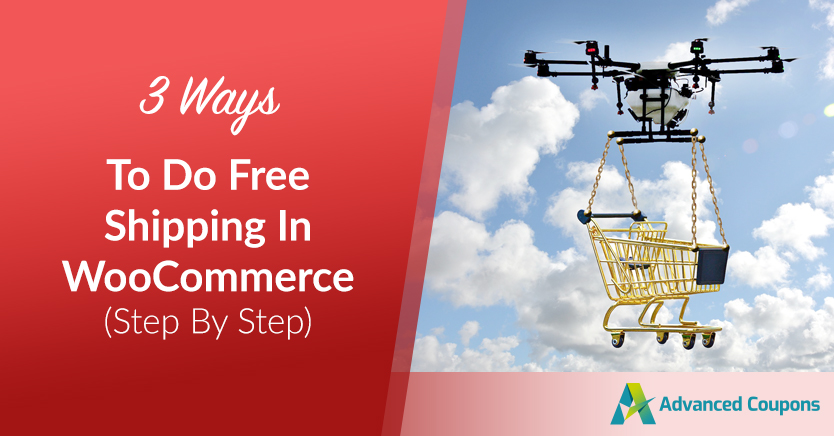
Como minorista en línea, el envío gratuito puede ayudarlo a impulsar las ventas y atraer nuevos clientes. Sin embargo, si no es estratégico sobre cómo implementarlo, esta estrategia también puede reducir sus ganancias.
Para maximizar sus ingresos, es vital ser cuidadoso al crear sus descuentos de envío gratis. Al usar las funciones integradas de WooCommerce y nuestro complemento de cupones avanzados, puede lanzar ofertas especiales que lo mantendrán a usted y a sus clientes felices.
En esta publicación, cubriremos tres formas en que puede ofrecer envío gratuito a través de su tienda WooCommerce. También le mostraremos cómo implementar estos descuentos de una manera que aliente a los clientes a gastar más. ¡Empecemos!
Por qué debería considerar ofrecer envío gratuito en WooCommerce
El envío gratuito es muy popular entre los clientes. Según una encuesta reciente, casi la mitad de los compradores en línea prefieren sitios que ofrecen este beneficio y el 77 por ciento lo identifica como el factor más importante al tomar decisiones de compra.
Además, el 27 por ciento de los clientes afirman que solo compran en sitios que ofrecen envío gratuito. Si el tuyo no lo hace, podrías estar alienando a más de una cuarta parte de tus compradores potenciales. Esto puede tener un impacto significativo en las ventas e impedir el crecimiento de su negocio.
Los altos costos de envío también pueden hacer que pierdas ventas en el último minuto. Un estudio encontró que el 86 por ciento de los compradores han abandonado un carrito en línea debido a los costos de envío. Al mantener constante el precio total durante todo el proceso de pago, puede alentar a los clientes a completar sus compras.
Por último, el envío gratuito puede ayudarlo a sellar el trato con los clientes que ya se encuentran en la etapa cuatro del viaje del comprador, también conocida como "modo de compra". Un descuento adicional puede asegurar a los compradores que han llegado a este punto, especialmente durante las temporadas altas, como las festividades.
3 formas de hacer envíos gratis en WooCommerce
Existen varios métodos que puede utilizar para ofrecer envío gratuito en WooCommerce. A continuación, cubrimos tres de ellos utilizando las funciones integradas del complemento de comercio electrónico, así como nuestro complemento de cupones avanzados. Asumiremos que ya ha instalado y activado.
Método 1: agregue un método de envío gratuito de WooCommerce
WooCommerce, listo para usar, tiene todo lo que necesita para ofrecer envío gratis. Todo lo que tiene que hacer es agregarlo como método de envío para una zona específica.
Si su tienda WooCommerce ya está funcionando, debe tener establecida al menos una zona de envío. Acceda a él navegando a WooCommerce > Configuración > Envío :
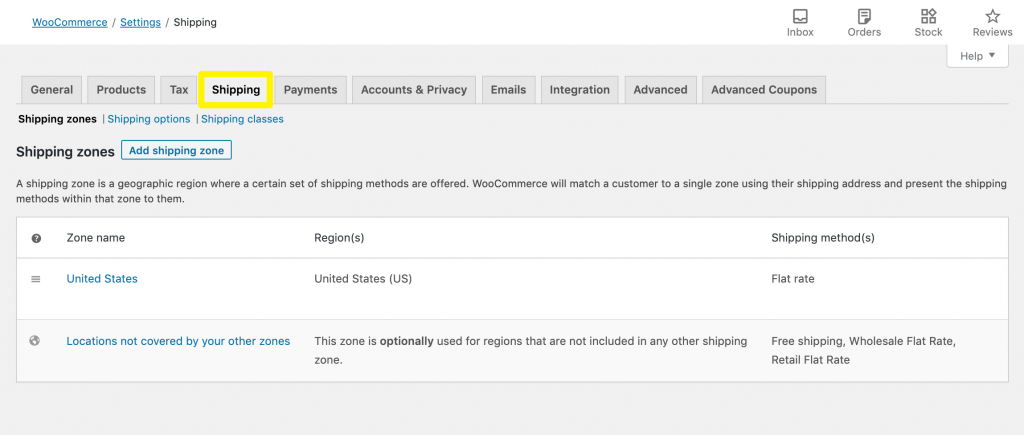
Si es necesario, puede hacer clic en el botón Agregar zona de envío para crear una nueva. De lo contrario, haga clic en el enlace Editar debajo de la zona existente para la que desea ofrecer envío gratuito.
En la siguiente pantalla, haga clic en el botón Agregar método de envío :
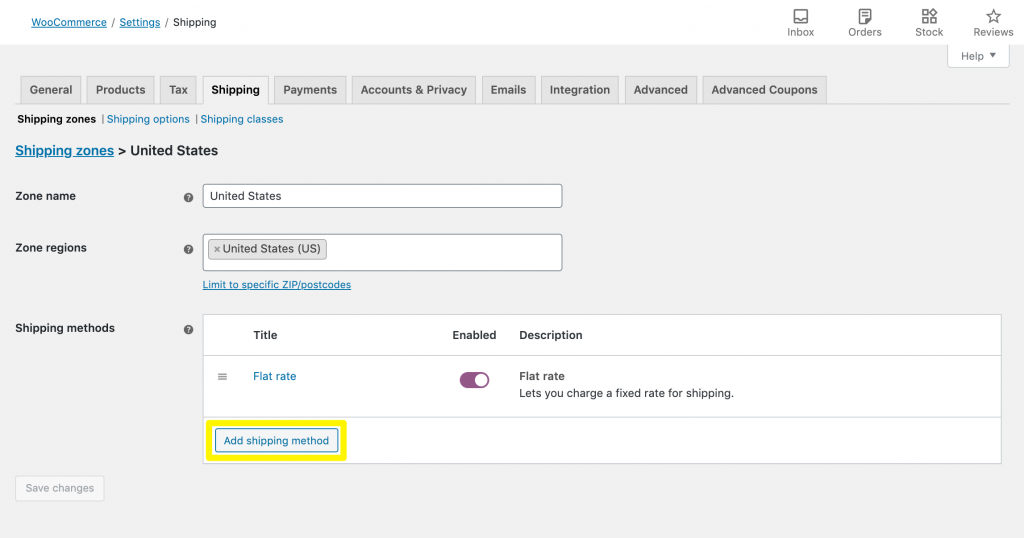
Seleccione Envío gratuito en el menú desplegable de la ventana resultante:
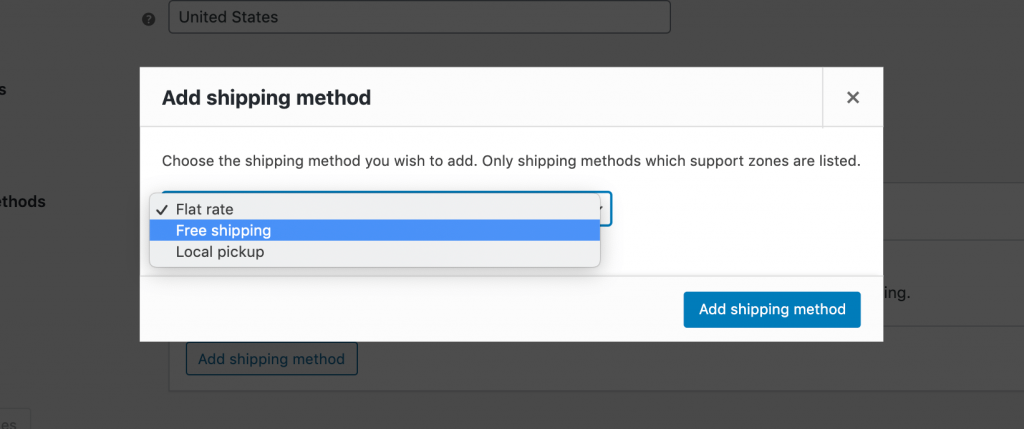
Esto agregará el método a la lista de opciones de envío para esta zona. Coloca el cursor sobre Envío gratuito y haz clic en Editar :
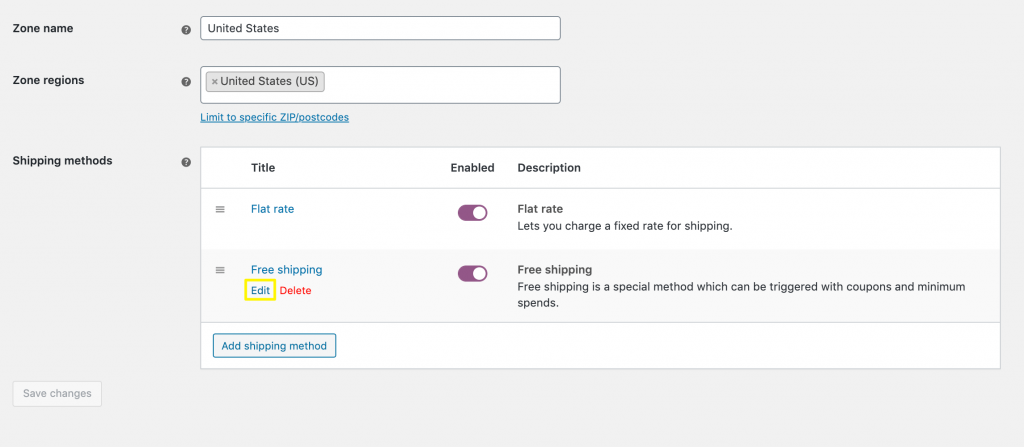
Si desea ofrecer envío gratuito para todas las compras enviadas a esta zona, seleccione N/A en el menú desplegable Requiere envío gratuito :
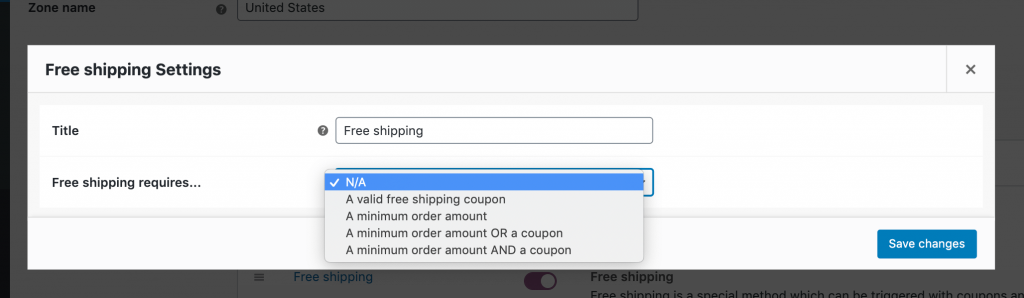
Alternativamente, puede ofrecer envío gratuito cuando un cliente supera un gasto mínimo y/o presenta un cupón válido. Esta restricción puede alentar a los clientes a comprar artículos adicionales, incluidos productos que de otro modo podrían haber comprado en otro lugar.
Para hacerlo, seleccione la opción correspondiente del menú desplegable e ingrese la cantidad mínima requerida que los clientes deben gastar para recibir el envío gratis. Puedes repetir este proceso para cada una de tus zonas de envío.
Método 2: crea un cupón de envío gratis
También puede usar WooCommerce para crear cupones de envío gratis. Este método te da más control sobre quién puede acceder a esta oferta. Por ejemplo, puede compartir el código requerido solo con los suscriptores de su boletín o los seguidores de las redes sociales.

Para crear un cupón, vaya a Marketing > Cupones > Agregar cupón :
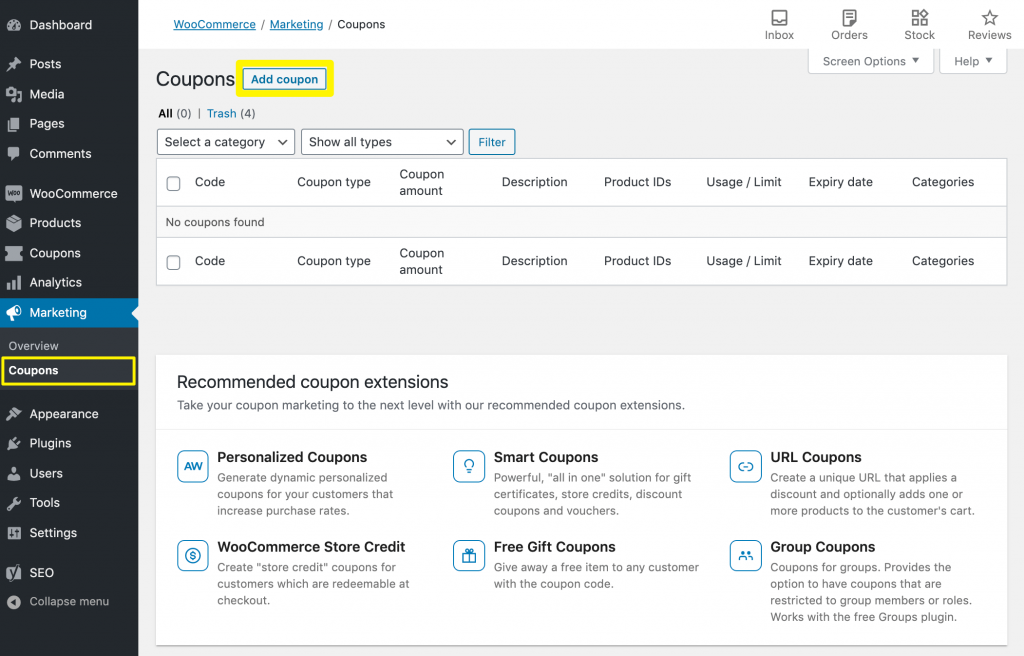
Aquí, agregue el código de cupón que desea que los clientes ingresen al finalizar la compra para recibir el envío gratis. Alternativamente, WooCommerce puede generar uno al azar para ti.
Para especificar que se trata de un cupón de envío gratuito, haga clic en la pestaña General . Aquí, seleccione la casilla de verificación Permitir envío gratuito :
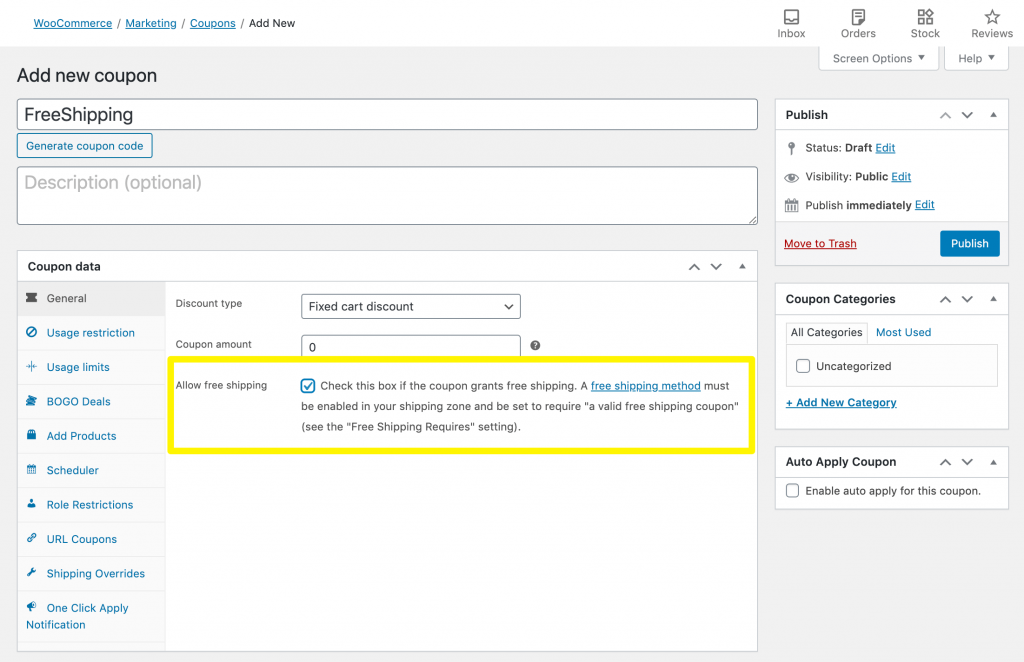
Luego, haz clic en Publicar. El último paso en este proceso es asegurarse de que sus zonas de envío permitan el envío gratuito a los clientes con cupones válidos.
Para hacerlo, abra el editor de métodos de envío como se describe anteriormente en el Método 1. En el menú desplegable Requiere envío gratuito , seleccione una de las siguientes opciones:
- Un cupón de envío gratuito válido . Esto le da derecho al cliente a envío gratuito, independientemente de cuánto gaste.
- Una cantidad mínima de pedido O un cupón . El cliente es elegible para el envío gratuito, independientemente de su gasto total. Si el cliente supera el monto mínimo del pedido, también calificará para el envío gratuito, independientemente de si ingresa el código de cupón.
- Un monto mínimo de pedido Y un cupón . El cliente solo calificará para el envío gratuito si supera un gasto mínimo e ingresa un código de cupón válido.
Si selecciona una de las opciones de pedido mínimo , deberá especificar la cantidad. También deberá decidir si esta regla debe aplicarse antes o después de cualquier descuento adicional proporcionado por el cupón.
Método 3: implementar anulaciones de envío con cupones avanzados
Si bien las opciones de envío gratuito integradas de WooCommerce harán el trabajo, los cupones avanzados le brindan un control más detallado sobre las restricciones y los requisitos involucrados.
Para comenzar, seleccione Cupones > Agregar nuevo en la barra lateral del panel de control de WordPress. Añade o genera tu código de cupón. Luego, en la sección Datos del cupón , seleccione Anulaciones de envío y haga clic en Agregar anulación de envío :
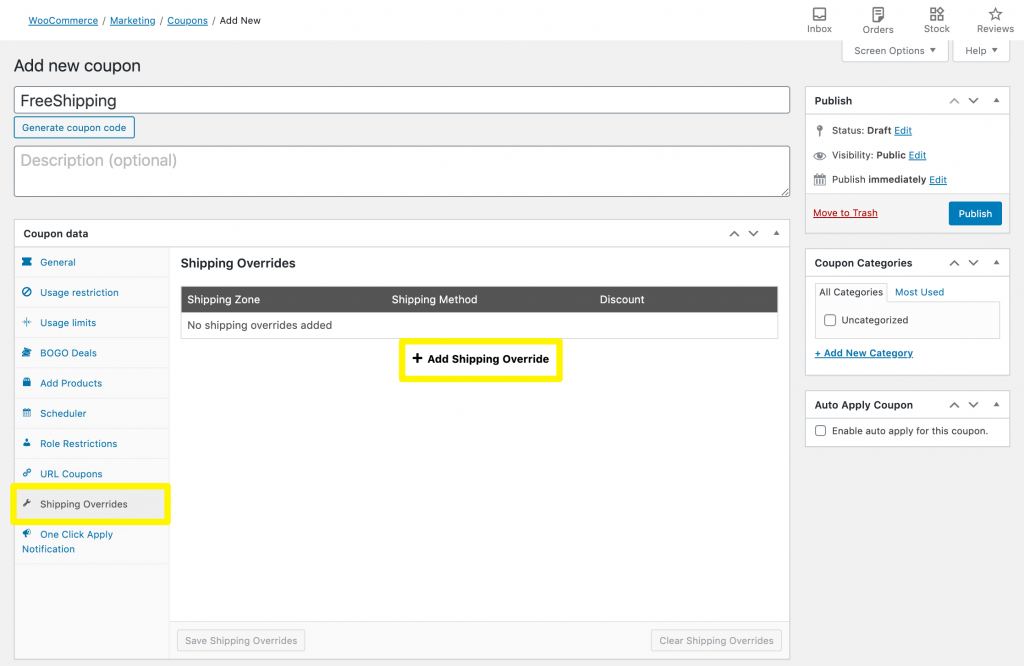
Ahora deberá seleccionar una Zona de envío y un Método de envío. Tenga en cuenta que solo puede aplicar este cupón a los métodos de envío que tienen un costo asociado.
Para ofrecer envío gratuito, hay tres formas de establecer el descuento:
- Porcentaje de descuento: Establézcalo en 100% para dar envío gratis.
- Descuento fijo: Establézcalo en la misma cantidad que el costo total de envío para la zona y el método especificados para ofrecer envío gratuito.
- Anular precio: Ingrese el nuevo costo como 0 para proporcionar envío gratuito.
Cuando esté satisfecho con su descuento, haga clic en el botón azul Agregar , luego en el botón Guardar anulaciones de envío . Finalmente, publica el cupón. Sus clientes ahora pueden ingresar su código al finalizar la compra para recibir el envío gratis:
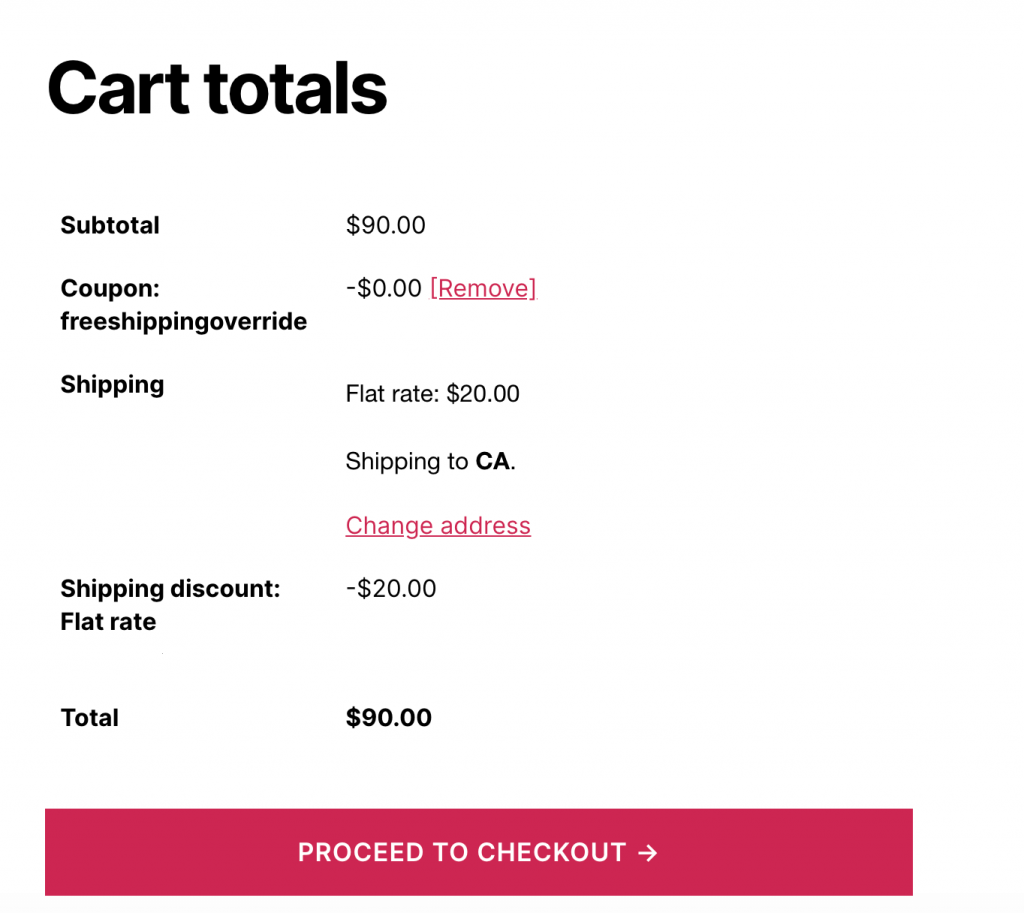
Advanced Coupons es un complemento de cupón inteligente, por lo que hay muchas maneras de personalizar sus descuentos de envío gratis. Por ejemplo, podría convertir este código de cupón en un cupón de URL de aplicación automática. Cuando un cliente acceda a su tienda a través de la URL generada, calificará automáticamente para el envío gratuito al finalizar la compra. Esto puede minimizar el abandono del carrito.
Del mismo modo, puede notificar a los clientes cuando califican para un descuento. Al informarles de manera proactiva que son elegibles para el envío gratuito, los cupones avanzados pueden ayudarlo a generar la confianza del consumidor.
Otra opción es ofrecer envío gratuito solo por tiempo limitado. Al establecer una fecha de vencimiento, puede crear una sensación de urgencia y alentar a los clientes a aprovechar su oferta de inmediato .
Conclusión
El envío gratis es una forma poderosa de impulsar las ventas, atraer nuevos clientes y capitalizar los períodos de mayor venta, como la temporada navideña. Sin embargo, también puede afectar sus ganancias, por lo que debe planificar sus ofertas con cuidado.
Si está buscando una manera de ofrecer envío gratuito en WooCommerce sin arriesgar sus márgenes de beneficio, aquí tiene tres métodos:
- Agregue un método de envío gratuito en WooCommerce y establezca un monto mínimo de pedido.
- Cree un código de cupón de envío gratuito de WooCommerce.
- Implemente anulaciones de envío utilizando nuestro complemento de cupones avanzados.
¿Tienes alguna pregunta sobre cómo ofrecer envío gratuito en WooCommerce? ¡Déjalos para nosotros en la sección de comentarios a continuación!
